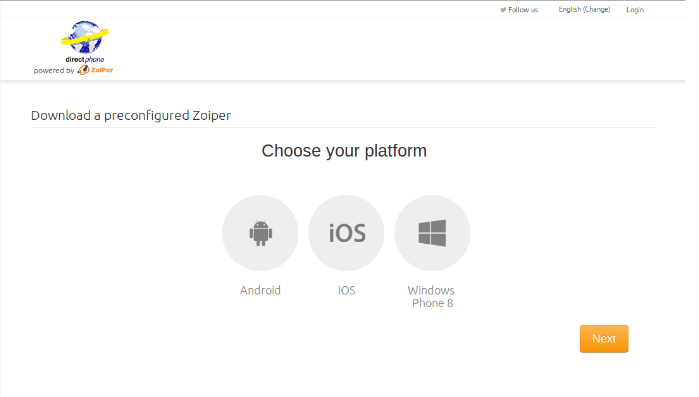Автоматическое подключение SIP аккаунта через SIP клиент Zoiper — различия между версиями
| Строка 1: | Строка 1: | ||
| − | Для того, чтобы автоматически подключить созданный вами SIP аккаунт к SIP клиенту Zoiper, необходимо нажать на кнопку Подключение в разделе SIP | + | Для того, чтобы автоматически подключить созданный вами SIP аккаунт к SIP клиенту Zoiper, необходимо нажать на кнопку Подключение в разделе SIP клиент. Далее действуйте согласно появившейся инструкции.(рис. 1) |
[[File:SIP_Zoiper.png|frame|Рис.1 - Инструкция по подключению к Zoiper]] | [[File:SIP_Zoiper.png|frame|Рис.1 - Инструкция по подключению к Zoiper]] | ||